- افزونه وردپرس اشتراک ویژه فارسی Restrict Content pro
- افزونه وردپرس سئو premium seo pack
- افزونه وردپرس ردیابی رنک سایت در گوگل Rankie فارسی
- افزونه اتصال به میل چیمپ YITH WooCommerce Mailchimp Premium
- قیمت بر اساس نقش کاربری ووکامرس WooCommerce Role Based Prices
- افزونه وردپرس پروفایل ساز UserPro
- 365 خلاصه کتاب صوتی موفقیت
- خطای محتویات ویجت نوشته یافت نشد در المنتور
- وردپرس چیست؟
- SSL چیست و چه مزایایی دارد؟
آخرین مطالب
امکانات وب
جلسه بیست و دوم: آموزش اضافه کردن محصولات گروهی در ووکامرسReviewed by بهاره کوهستانی on Mar 5Rating: جلسه بیست و دوم: آموزش اضافه کردن محصولات گروهی در ووکامرسجلسه بیست و دوم: آموزش اضافه کردن محصولات گروهی در ووکامرس در همیار وردپرس

محصولات گروهی در ووکامرس
سلام دوستان؛
با آخرین جلسه از سری آموزش های ووکامرس در خدمت شما عزیزان هستیم.تا امروز آموزش های اصلی و مورد نیاز برای یک فروشگاه ووکامرسی را ارائه دادیم و پرونده ی آن بسته می شود اما از این به بعد با معرفی و آموزش افزونه های مفید ووکامرس در خدمت شما عزیزان خواهیم بود.
در آموزش ووکامرس امروز می خواهیم نحوه ی افزودن محصولات گروهی را به فروشگاه آموزش دهیم. و به طور کامل توضیح دهیم که این کار یعنی چه؟ چه فایده ای دارد و در یک فروشگاه چه زمانی مورد استفاده قرار خواهد گرفت.
محصولات گروهی در ووکامرس
فرض کنید شما در فروشگاه خود محصولاتی دارید که به دو صورت یا چند صورت مختلف هستند مثلا هم به صورت فیزیکی موجودند و هم به صورت مجازی یعنی یک آموزش را در نظر بگیرید که هم به صورت محصول مجازی و کتاب موجود است و هم می توانید کتاب فیزیکی و اصلی و صحافی شده ی آن را خریداری کنید!چطور می توانید این یک محصول را در یک جا و با این دو خاصیت نمایش دهید؟
اینجاست که ما از ویژگی محصول گروهی استفاده می کنیم.
در مرحله ی اول وارد صفحه ی افزودن محصول می شویم و یک محصول ایجاد می کنیم و آن را بر حالت گروهی قرار می دهیم…
حتما بخوانید جلسه دوازدهم: مدیریت محصولات ووکامرس به صورت یکجا
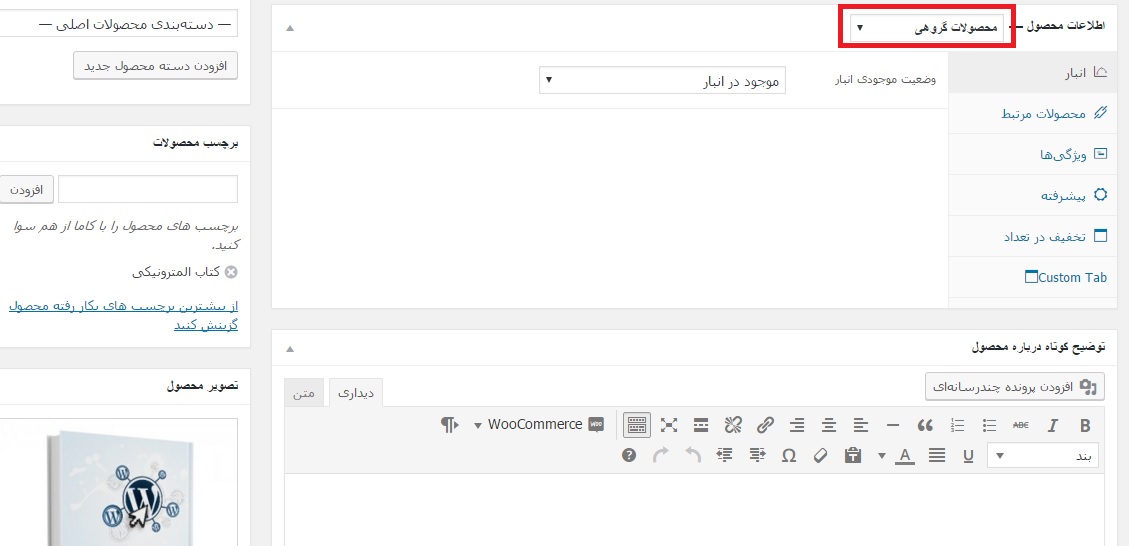
همانطور که مشاهده می کنید یک محصول به صورت گروهی اضافه کردیم. نیاز به تنظیمات خاصی ندارد فقط کافیست حالت آن را در اطلاعات محصول روی محصولات گروهی قرار دهید. در اینجا من بک پکیج آموزشی را در نظر گرفتم که می خواهم آن را هم به صورت مجازی و هم به صورت فیزیکی به فروش برسانم.
حال بر روی گزینه ی اضافه کردن یک محصول جدید کلیک می کنم و اینبار همان محصول را به صورت ساده انتخاب میکنم…
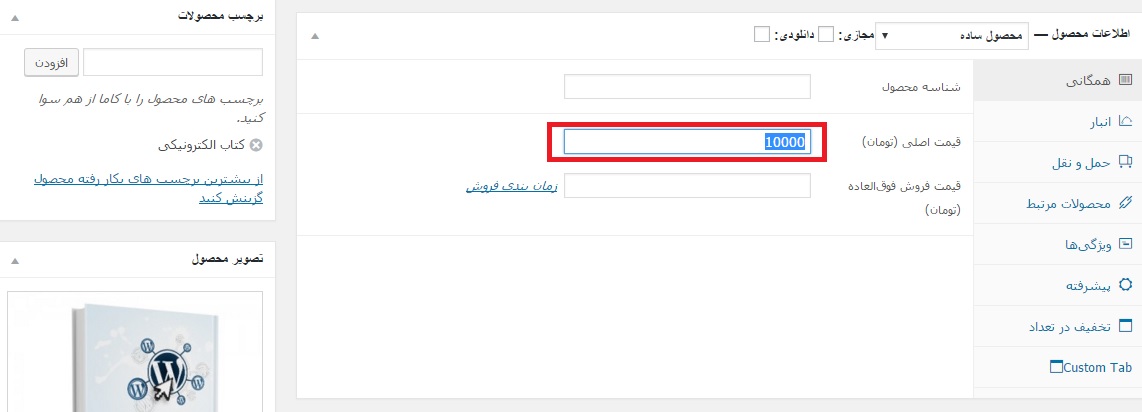
محصول را به عنوان یک محصول ساده در نظر گرفتم و قیمتی برای آن مشخص کردم. حال به قسمت محصولات مرتبط می رویم…
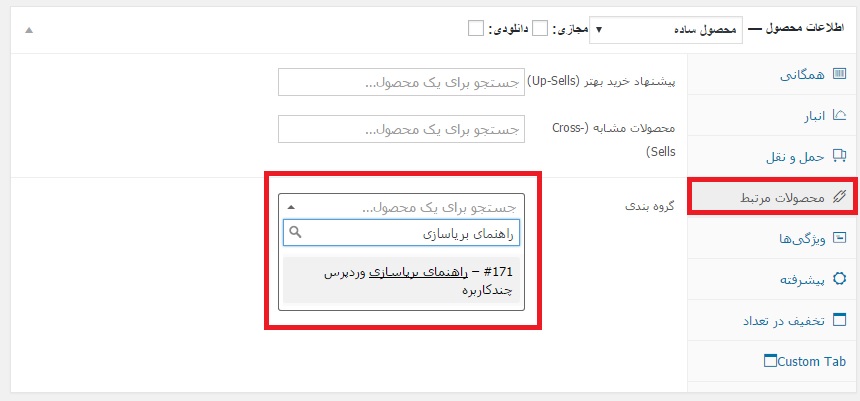
در این بخش در قسمت گروه بندی باید محصول قبلی که مرتبط بود و به عنوان محصول گروهی انتخاب کردیم را وارد کنیم. تا سه کاراکتر اول عنوان را بنویسید بقیه ی عنوان نمایان می شود و میتوانید آن را انتخاب کنید.
حال نوبت به آن رسیده که محصول بعدی که میخواهم به صورت الکترونیکی آن را برای دانلود افراد قرار دهم اضافه کنم. همین کتاب را در یک صفحه ی دیگر افزودن محصول قرار داده و سپس نوع آن را ساده و از نوع دانلودی انتخاب میکنم. سپس در بخش محصولات مرتبط دوباره به محصول مادر و اصلی مرتبط میکنم و سپس آن را منتشر میکنم.
زمانی که وارد صفحه ی محصولات و خرید این کتاب می شوید با صحنه ی زیر مواجه خواهید شد:
حتما بخوانید جلسه شانزدهم: استفاده از کدهای کوتاه در ووکامرس
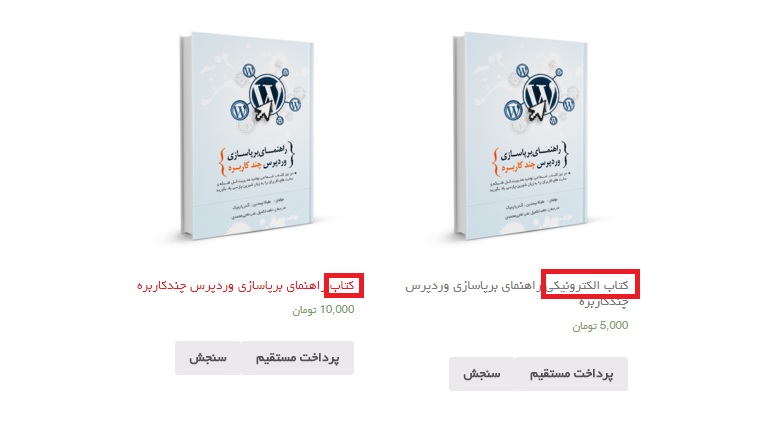
محصول به دو شکل مجازی و فیزیکی در یک صفحه قرار گرفته اند و هرکدام قیمت مخصوص به خود را دارند.
جمع بندی!
اگر محصولاتی دارید که به صورت های مختلف در دسترس هستند و میخواهید به تمامی اشکال آن ها را به فروش برسانید نیاز نیست چندین بار آن ها را ایجاد کنید بهتر است آن ها را در یک گروه بندی قرار دهید و به صورت محصولات گروهی انتخاب کنید.
متشکرم که با ما همراه بودید!
- - , .
همیار وردپرس...برچسب : نویسنده : جمشید رضایی بازدید : 191
آرشیو مطالب
- دی 1394
- بهمن 1394
- اسفند 1394
- اسفند 1395
- فروردين 1395
- ارديبهشت 1395
- خرداد 1395
- تير 1395
- مرداد 1395
- شهريور 1395
- مهر 1395
- آبان 1395
- دی 1396
- بهمن 1396
- اسفند 1396
- فروردين 1396
- ارديبهشت 1396
- خرداد 1396
- تير 1396
- مرداد 1396
- شهريور 1396
- مهر 1396
- آبان 1396
- آذر 1396
- دی 1397
- بهمن 1397
- اسفند 1397
- فروردين 1397
- ارديبهشت 1397
- خرداد 1397
- تير 1397
- مرداد 1397
- آبان 1397
- آذر 1397
- دی 1398
- اسفند 1398
- ارديبهشت 1398
- مرداد 1398
- آذر 1398
- بهمن 1399
- اسفند 1399
- فروردين 1399
- تير 1399
- مرداد 1399
- شهريور 1399
- مهر 1399
- آذر 1399
- بهمن 1400
- فروردين 1400
- ارديبهشت 1400
- خرداد 1400
- بهمن 1401
- اسفند 1401
- ارديبهشت 1401
- خرداد 1401
- تير 1401
- شهريور 1401
- مهر 1401
- آبان 1401
- آذر 1401
- دی 1402
- بهمن 1402
- اسفند 1402
- فروردين 1402
- ارديبهشت 1402
- خرداد 1402
- تير 1402
- مرداد 1402
- شهريور 1402
- آذر 1402
لینک دوستان
- کرم سفید کننده وا
- دانلود آهنگ جدید
- خرید گوشی
- فرش کاشان
- بازار اجتماعی رایج
- خرید لایسنس نود 32
- خرید بانه
- خرید بک لینک
- کلاه کاسکت
- موزیک باران
- دانلود آهنگ جدید
- ازن ژنراتور
- نمایندگی شیائومی مشهد
- مشاوره حقوقی تلفنی با وکیل
- کرم سفید کننده واژن
- اگهی استخدام کارپ
- دانلود فیلم
- آرشیو مطالب
- فرش مسجد
- دعا
- لیزر موهای زائد
- هاست ایمیل
- رنگ مو
- شارژ
